
Michael Fisher
0
4204
336
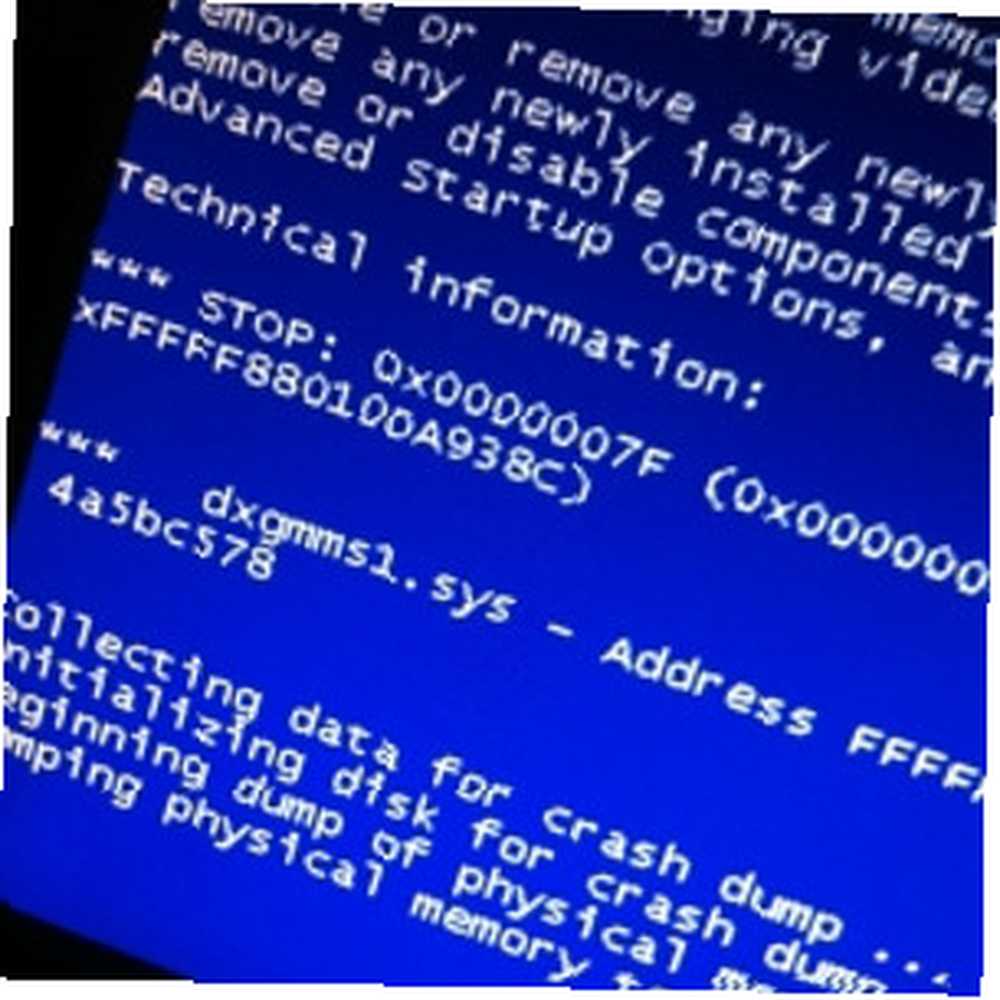 Świetnie. Kolejny niebieski ekran, problem z uruchomieniem lub zablokowany ekran w systemie Windows. Teraz musisz zrestartować i stracić większość lub całość pracy, którą próbujesz wykonać. Jest to frustrujące zarówno z powodu przerwy, jak i dlatego, że przyczyna często nie jest jasna.
Świetnie. Kolejny niebieski ekran, problem z uruchomieniem lub zablokowany ekran w systemie Windows. Teraz musisz zrestartować i stracić większość lub całość pracy, którą próbujesz wykonać. Jest to frustrujące zarówno z powodu przerwy, jak i dlatego, że przyczyna często nie jest jasna.
Awarie nie są tylko częścią korzystania z systemu Windows. System operacyjny jest stabilny dla wielu osób, więc jeśli komputer stale się zawiesza, najprawdopodobniej jest to powód. Rzućmy okiem na 10 najbardziej prawdopodobnych przyczyn awarii systemu Windows.
Zła pamięć lub płyta główna

Wiele awarii, szczególnie powodujących niebieski ekran śmierci (BSOD), występuje z powodu problemów z pamięcią lub płytą główną. Może to spowodować błąd wyjątku krytycznego, co w zasadzie oznacza, że nie można odzyskać danych, które powinny być przechowywane w pamięci.
Możesz przetestować pamięć za pomocą narzędzia takiego jak Memtest86 lub, w niektórych przypadkach, wbudowanego narzędzia diagnostycznego płyty głównej (patrz instrukcja płyty głównej). Innym sposobem przetestowania jest po prostu zamiana nowej pamięci i sprawdzenie, czy problem zniknie. Jeśli nie, a zainstalowana pamięć RAM była poprawna, przyczyną może być płyta główna.
Ustawienia BIOS
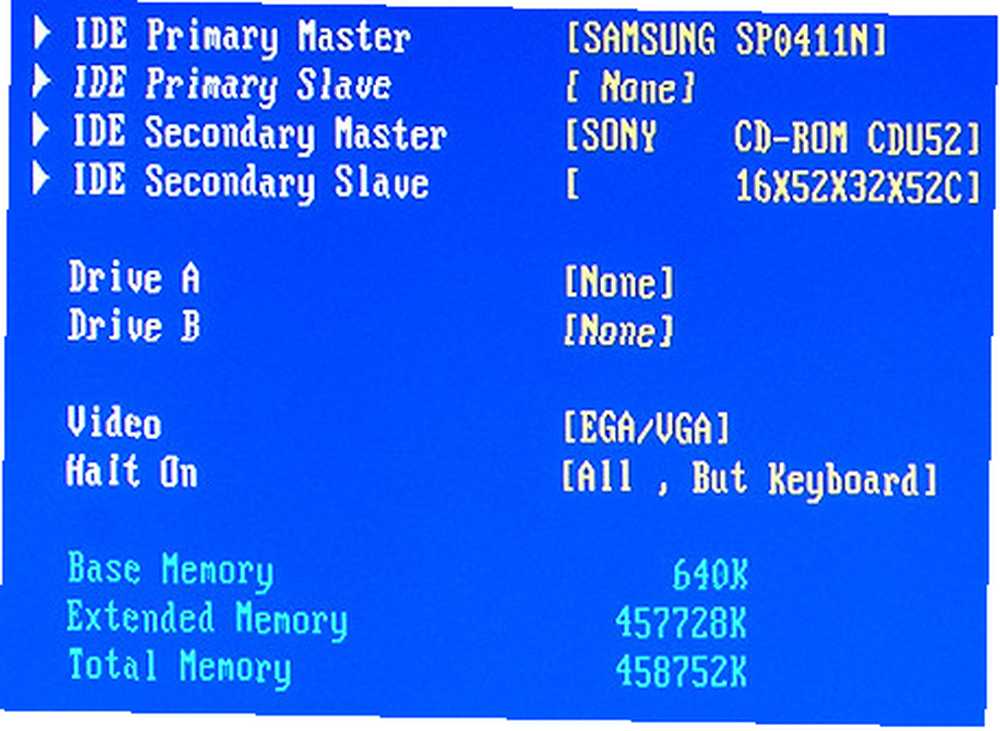
Większość płyt głównych pochodzi z fabryki z ustawieniami, które są zasadniczo kompatybilne. Mogą one zostać zmienione przez konstruktora komputera, niezależnie od tego, czy jest to firma, czy osoba. Ustawienia powinny zostać zachowane, ale zostaną przywrócone do wartości domyślnych, jeśli bateria CMOS (zasilająca pamięć BIOS) ulegnie rozładowaniu. Może to spowodować zmianę kolejności rozruchu lub konflikt różnych komponentów.
Innym częstym problemem związanym z kolejnością rozruchu jest wysokie umiejscowienie napędów USB lub CD. Jeśli pozostawisz dysk USB podłączony do komputera, a BIOS zostanie skonfigurowany tak, aby najpierw uruchamiał się z USB, komputer nie uruchomi się poprawnie. Możesz zmienić kolejność rozruchu lub po prostu usunąć nieprawidłowy dysk.
Uszkodzony rejestr
Rejestr systemu Windows nie ma takich problemów, jak kiedyś, ale problemy są nadal możliwe. Uszkodzony rejestr może spowodować awarię komputera lub uniemożliwić jego prawidłowe uruchomienie.
Jakość oprogramowania do naprawy rejestru Top 5 darmowych programów do czyszczenia rejestru, które poprawiają wydajność komputera Top 5 bezpłatnych programów do czyszczenia rejestru, które poprawiają wydajność komputera Czyszczenie rejestru rzadko poprawia wydajność systemu Windows i jest ryzykowne. Jednak wielu przysięga przez osoby czyszczące rejestr. Ty też? Użyj przynajmniej jednego z tych narzędzi, ponieważ są najbezpieczniejsze, jakie znajdziesz. często może rozwiązać ten problem. Jeśli komputer nie uruchomi się poprawnie, spróbuj uruchomić system Windows w trybie awaryjnym i uruchomić oprogramowanie z tego miejsca.
Nieprawidłowe lub uszkodzone sterowniki

Sterowniki mówią sprzętowi, co mają robić. Jeśli nie działają poprawnie, mogą powodować awarie, w tym BSOD, nawet jeśli sprzęt jest w idealnym stanie.
Awarie tego typu są zwykle związane z komunikatem o błędzie. Czasami komunikat o błędzie wyraźnie wymienia winny sprzęt. Jeśli nie, spróbuj uruchomić wiadomość za pośrednictwem Google, aby sprawdzić, czy to pomoże ci znaleźć winowajcę.
Po zidentyfikowaniu sterownika sprzętowego z problemem można wyszukać w Internecie zaktualizowany sterownik i zainstalować go. Jeśli problem nadal występuje, spróbuj całkowicie odinstalować sterownik, a następnie ponownie zainstalować go od zera.
Problemy z dyskiem twardym
Awaria dysku twardego jest główną przyczyną problemów z uruchamianiem. Jeśli komputer w tajemniczy sposób traci zdolność do znalezienia dysku rozruchowego, ale BIOS jest odpowiednio skonfigurowany, przyczyną jest dysk twardy. Problemy z dyskiem twardym są również często przyczyną awarii, które występują tylko podczas otwierania określonego pliku.
Jeśli nadal możesz uruchomić system z dysku, uruchom bezpłatny test dysku twardego Dowiedz się, jak zdrowy i szybki jest Twój dysk twardy dzięki dwóm darmowym aplikacjom Windows Dowiedz się, jak zdrowy i szybki jest Twój dysk twardy dzięki dwóm darmowym aplikacjom Windows Talerze dysk twardy obraca się z prędkością 5400 lub 7200 PRM (a czasem nawet szybciej) przez niezliczone godziny. Warto od czasu do czasu sprawdzać ich zdrowie ... aby sprawdzić, czy są jakieś oczywiste problemy. Zdrowy raport powinien dać ci powód do szukania problemu w innym miejscu, ale zły raport oznacza, że twój dysk ma jedną nogę w grobie.
Dysk, który nie uruchamia się wcale, to zła wiadomość. Wypróbuj, jeśli to możliwe, z innym komputerem, aby potwierdzić, że dysk jest problemem. Mam nadzieję, że utworzyłeś kopię zapasową swoich danych!
Konflikty sprzętowe
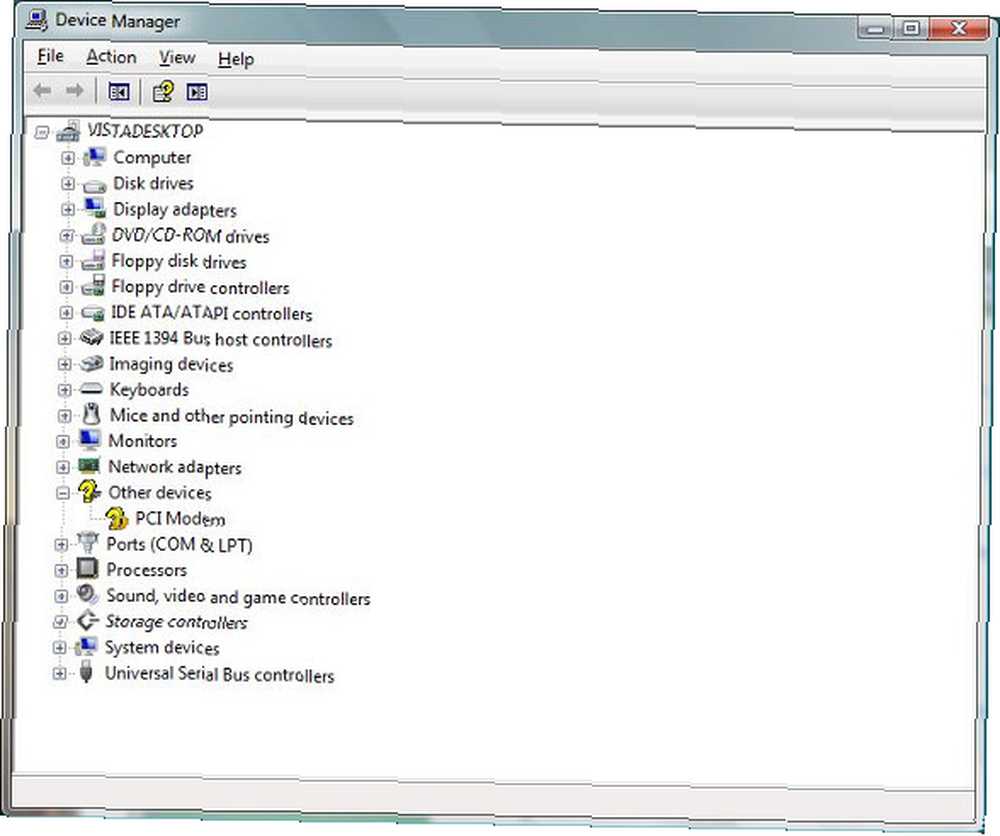
System Windows może czasem ulec awarii, jeśli odbiera sprzeczne informacje z różnych elementów sprzętu. To jest konflikt sprzętowy. Nie zawsze jest szkodliwe, ale jest częstym źródłem zamrożenia i BSOD.
Aby sprawdzić, czy występuje konflikt sprzętowy, otwórz Menedżera urządzeń. Jeśli istnieje konflikt, będzie on widoczny w tym narzędziu z żółto-czarną ikoną wykrzyknika. Spójrz na sprzęt będący w konflikcie i wyświetl jego właściwości za pomocą menu wyświetlanego po kliknięciu prawym przyciskiem myszy, aby znaleźć więcej informacji.
Stamtąd rozwiązania są różne. Czasami problem jest spowodowany przez sterowniki. W innych przypadkach może to być spowodowane błędną konfiguracją systemu BIOS lub wadliwym sprzętem. Spróbuj wyszukać w Internecie.
Wirus lub trojan
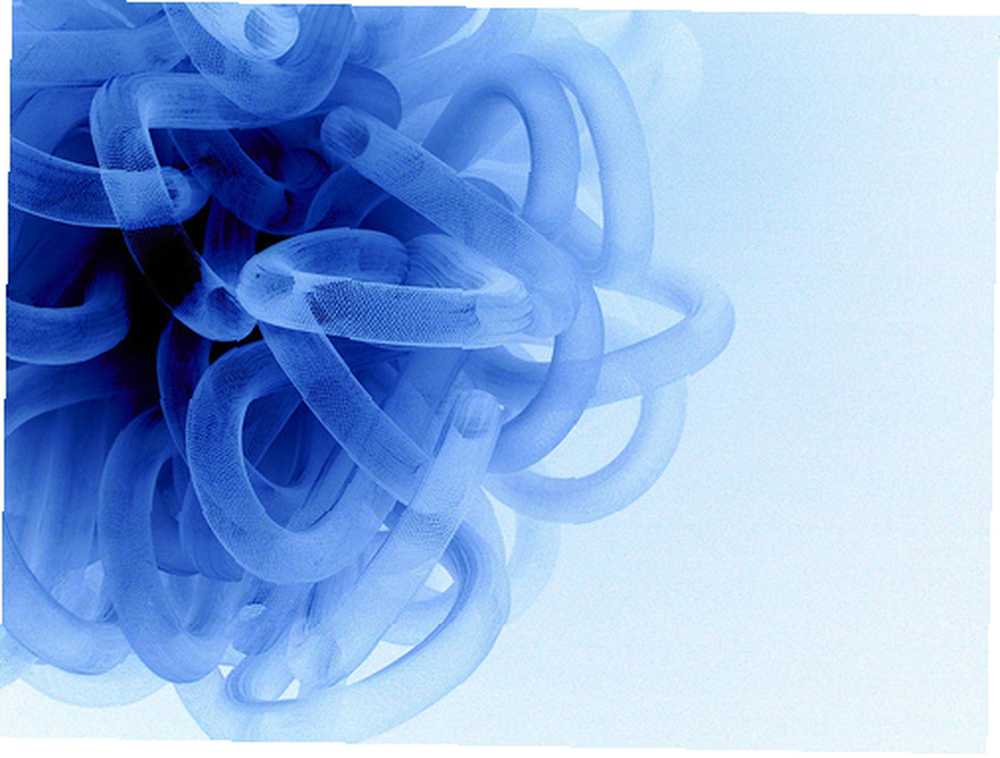
Wirus lub trojan może spowodować poważne uszkodzenie komputera. Może to uszkodzić lub usunąć sterowniki, usunąć ważne pliki systemowe lub zmienić ustawienia administracyjne. Wszystkie te mogą powodować nieoczekiwane awarie, zawieszanie się lub blokowanie programów.
Szczerze mówiąc, każda walka ze złośliwym oprogramowaniem jest zazwyczaj przegrana w momencie, gdy ją zauważysz. Problem polega na tym, że po opanowaniu systemu bardzo trudno jest zaufać, że metody normalnie używane do diagnozowania komputera działają tak, jak powinny. Najlepsze, co możesz zrobić, to pobrać zaufanego programu antywirusowego. 10 najlepszych darmowych programów antywirusowych. 10 najlepszych darmowych programów antywirusowych. Bez względu na używany komputer potrzebujesz ochrony antywirusowej. Oto najlepsze bezpłatne narzędzia antywirusowe, których możesz użyć. i rozpocznij skanowanie.
Jeśli wydaje się, że nie możesz wykorzenić złośliwego oprogramowania, którego potrzebujesz, musisz zlikwidować dysk i ponownie zainstalować system Windows. Dlatego zawsze powinieneś używać programu antywirusowego, uruchamiać zaporę ogniową i często tworzyć kopie zapasowe danych.
Problemy z zasilaniem

W niektórych przypadkach utrzymujący się problem z awarią, szczególnie losowy restart lub BSOD spowodowane przez sprzęt, który sprawdziłeś, czy działa poprawnie, jest wynikiem problemu z zasilaniem. Powinieneś skorzystać z tej możliwości tylko wtedy, gdy wyeliminowałeś wszystkie inne możliwości.
Istnieją dwie potencjalne przyczyny. Zdecydowanie najczęstszym jest wadliwy zasilacz. Problem z zasilaniem, który zmniejsza moc, którą może dostarczyć, lub powoduje nierównomierny przepływ mocy, może skutkować niewyjaśnionymi awariami. Jedynym rozwiązaniem jest wymiana zasilacza.
Problemem może być także problem z zasilaniem w domu lub mieszkaniu. Przyczyną może być przeciążony obwód, złe okablowanie lub wadliwa listwa zasilająca. Możesz to zdiagnozować, przenosząc komputer do innego pokoju, aby sprawdzić, czy awarie nagle się zatrzymają.
Oprogramowanie
Większość błędów oprogramowania nie spowoduje awarii systemu Windows. Z biegiem czasu zarówno system operacyjny, jak i działające na nim oprogramowanie stały się bardziej niezawodne.
Problemy z oprogramowaniem mogą jednak powodować losowe zawieszanie się. Sprawca jest często oczywisty, ponieważ problem występuje tylko wtedy, gdy używane jest to oprogramowanie. Mniej oczywiste będzie, jeśli problematyczne oprogramowanie działa w tle.
W rzadkich przypadkach komputer może się zawiesić podczas uruchamiania z powodu oprogramowania, które uruchamia się automatycznie. Zwykle można to rozwiązać, uruchamiając komputer w trybie awaryjnym i używając msconfig. Jak rozwiązywać problemy z systemem Windows za pomocą narzędzia MSconfig. Jak rozwiązywać problemy z systemem Windows za pomocą narzędzia MSconfig. Narzędzie konfiguracji systemu (lub MSconfig.exe) służy do zarządzania procesami zachodzącymi, gdy: system operacyjny Windows uruchamia się. aby wyłączyć oprogramowanie działające podczas rozruchu.
Przegrzanie

Elementy komputera są wrażliwe na ciepło. Zbyt wiele może spowodować trwałe uszkodzenie, więc sprzęt wyłączy się przed osiągnięciem tego punktu. Może to spowodować błąd awarii.
Przegrzanie można obwiniać za przypadkowe ponowne uruchomienie i BSOD, które wydają się być problemami ze sterownikiem, ale występują po ponownej instalacji sterownika. Sygnał dźwiękowy lub seria sygnałów dźwiękowych z komputera w momencie awarii może być kodem błędu informującym o przegrzaniu procesora. Sprawdź instrukcję płyty głównej, aby potwierdzić.
Źródło problemu może się różnić. Może to być niewystarczająca wentylacja obudowy, uszkodzony wentylator lub radiator, który się poluzował. Laptopy mogą się przegrzewać, ponieważ są umieszczone na niewłaściwej powierzchni.
Wniosek
Ta lista powinna dać pewien wgląd w to, dlaczego awarie mogą być tak trwałe i denerwujące. Istnieje wiele przyczyn awarii systemu Windows, a często jeden problem może mieć wiele możliwych przyczyn. Pomaga wiedzieć o znakach ostrzegawczych wskazujących na awarię komputera 7 Znaki ostrzegawcze Twój komputer ulega awarii (i co robić) 7 Znaki ostrzegawcze Komputer ulega awarii (i co należy zrobić) Awarie komputerowe mogą wystąpić bez ostrzeżenie. Zwróć uwagę na te znaki ostrzegawcze i postępuj zgodnie z tymi wskazówkami, co robić. !
Kredyty graficzne: Ian Dick, Chareen Nelson, Laura Billings, Nick @











